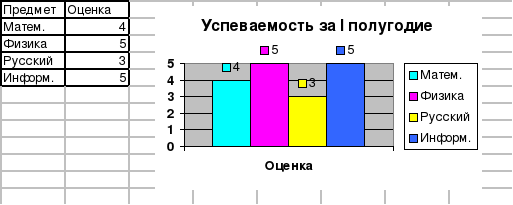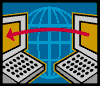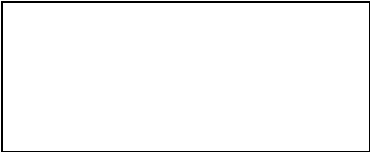Зачётное задание
по текстовому редактору WORD
1. Оформить титульный лист с помощью WordArt.
Титульный лист должен содержать следующий тест:
Зачетная работа
по текстовому редактору Word
на тему:
уч-ка(цы) ___ кл. школы №1089
СЗУО г.Москвы
фамилия:___________
имя: __________
2000 г.

2. Набрать текст автобиографии, оформив первую букву в начале текста в виде «буквицы», например:
Я родился в …
3. Представить тот же текст на другом листе или ниже основного в «газетном» виде, то есть разбитым на колонки.
Например:
Представить тот же текст на другом листе или ниже основного в «газетном» виде, то есть разбитым на колонки.
4. Каждый лист, кроме титульного, должен содержать верхний колонтитул, где слева будет указано ФИО, в центре – класс, а справа — № страницы.
5. Текст должен содержать рисунок из коллекции Клипов, содержащихся на вашем компьютере. Например:
6. Текст должен содержать календарь месяца с отмеченным днём рождения. Например:
|
2 0 0 0 год |
|||||||
|
ЯНВАРЬ |
Пн |
3 |
10 |
17 |
24 |
31 |
|
|
Вт |
4 |
11 |
18 |
25 |
|||
|
Ср |
5 |
12 |
19 |
26 |
|||
|
Чт |
6 |
13 |
20 |
27 |
|||
|
Пт |
7 |
14 |
21 |
28 |
|||
|
Сб |
1 |
8 |
15 |
22 |
29 |
||
| Вс |
2 |
9 |
16 |
23 |
30 |
7. Текст должен содержать диаграмму оценок за I полугодие не менее, чем по четырём предметам (либо с помощью Ms Excel, либо с помощью Ms Graph). Например:
8. Текст должен содержать генеалогическое «древо», начиная с прабабушки/прадедушки. Например:
Иванова Мария
/прабабушка/
Петров Федор
/прадедушка/



Петрова Анна
/бабушка/
Сидоров Петр
/дедушка/
Петров Иван
Петрова Елена


Сидорова Мария
/мама/
Сидоров Егор
/дядя/
Ермаков Федор
/папа/


Я — Ермаков Илья
Федорович
9.Дополнительное задание: текст может содержать «маркированный список», например: перечень любимых занятий.
Скачать материал
Скачать материал


- Сейчас обучается 615 человек из 76 регионов


- Сейчас обучается 122 человека из 48 регионов


- Сейчас обучается 84 человека из 34 регионов


Найдите материал к любому уроку, указав свой предмет (категорию), класс, учебник и тему:
6 211 543 материала в базе
- Выберите категорию:
- Выберите учебник и тему
- Выберите класс:
-
Тип материала:
-
Все материалы
-
Статьи
-
Научные работы
-
Видеоуроки
-
Презентации
-
Конспекты
-
Тесты
-
Рабочие программы
-
Другие методич. материалы
-
Найти материалы
Материал подходит для УМК
Другие материалы
- 06.12.2021
- 478
- 6
- 06.12.2021
- 287
- 1

- 06.12.2021
- 178
- 2

- 06.12.2021
- 440
- 11
- 06.12.2021
- 1547
- 1

Вам будут интересны эти курсы:
-
Курс повышения квалификации «Облачные технологии в образовании»
-
Курс повышения квалификации «Развитие информационно-коммуникационных компетенций учителя в процессе внедрения ФГОС: работа в Московской электронной школе»
-
Курс повышения квалификации «Использование компьютерных технологий в процессе обучения в условиях реализации ФГОС»
-
Курс повышения квалификации «Введение в программирование на языке С (СИ)»
-
Курс профессиональной переподготовки «Математика и информатика: теория и методика преподавания в образовательной организации»
-
Курс повышения квалификации «Современные тенденции цифровизации образования»
-
Курс повышения квалификации «Специфика преподавания дисциплины «Информационные технологии» в условиях реализации ФГОС СПО по ТОП-50»
-
Курс повышения квалификации «Применение интерактивных образовательных платформ на примере платформы Moodle»
-
Настоящий материал опубликован пользователем Соботович Светлана Николаевна. Инфоурок является
информационным посредником и предоставляет пользователям возможность размещать на сайте
методические материалы. Всю ответственность за опубликованные материалы, содержащиеся в них
сведения, а также за соблюдение авторских прав несут пользователи, загрузившие материал на сайтЕсли Вы считаете, что материал нарушает авторские права либо по каким-то другим причинам должен быть удален с
сайта, Вы можете оставить жалобу на материал.Удалить материал
-
- На сайте: 9 лет и 11 месяцев
- Подписчики: 0
- Всего просмотров: 26777
-
Всего материалов:
21
Файлы
Рабочий лист подходит для учеников 7 класса, работающих по учебнику «Информатика. ФГОС», автор Л….
Выполнить
прилагаемое зачетное задание. При
выполнении выдерживать все варианты
форматирования, обрамления и разметки:
-
Форматирование
символов. -
Форматирование
абзацев. -
Использование
Буфера Обмена. -
Колонтитулы
(текст, дата, время, номер страницы). -
Заголовки, рамки,
заливки. -
Рисунки (размещение,
рамки, группировки, надписи). -
Буквица.
-
Газетный
стиль оформления (колонки, заголовки,
разделители между колонками). -
Списки перечислений
(нумерованные, маркированные). -
Таблицы
(форматирование, обрамление, объединение,
разбиение ячеек). -
Индексирование
символов. -
Сноски.
Текстовый редактор Word позволяет:
Форматировать
символы.
Вставлять специальные символы в текст
().
(3 копии следующего
абзаца мы получим с помощью Буфера
Обмена)
Форматировать
абзацы: выравнивание (по левому краю,
по правому краю, по центру, по ширине),
первая строка (отступ, выступ, нет),
устанавливать межстрочный интервал и
интервал между абзацами.
Форматировать
абзацы: выравнивание (по левому краю,
по правому краю, по центру, по ширине),
первая строка (отступ, выступ, нет),
устанавливать межстрочный интервал и
интервал между абзацами.
Форматировать
абзацы: выравнивание (по левому краю,
по правому краю, по центру, по ширине),
первая строка (отступ, выступ, нет),
устанавливать межстрочный интервал и
интервал между абзацами.
Форматировать
абзацы: выравнивание (по левому краю,
по правому краю, по центру, по ширине),
первая строка (отступ, выступ, нет),
устанавливать межстрочный интервал и
интервал между абзацами.
Вставлять
в текст рисунки:
1. Брать рисунки в
рамки.
2
Копировать их.
3. Группировать (в
одно целое).
4. Вставлять надписи.
5.
Устанавливать формат с обтеканием.
6. Устанавливать
привязку рисунка.
-
Можно создавать
текст в несколько колонок (газетный
стиль)
Первая колонка
Список перечислений
1
а) строка 1
b)
строка 2
c)
строка 3
d)
строка 4
Вторая колонка
Список перечислений
2
строка
1
строка
2
строка
3
строка
4
Третья колонка
Список перечислений
3
I.
строка 1
II.
строка 2
III.
строка 3
IV.
строка
Мо
Можно
формировать текст в виде надписи в
любом месте документа.
жно
формировать
Буквицу
Формировать
различные документы:
|
Декану ФПК БГУ |
|
|
Иванову Ивану
дирекции фирмы |
Заявление
Прошу принять
Петрову М. В. на курсы повышения
квалификации по специальности
«Секретарь-референт».
Оплату гарантируем.
|
Согласовано: |
Утверждаю: |
||
|
Главный |
Подпись: |
Директор |
Подпись: |
Вставлять
в документ таблицы:
|
ЭТО «ШАПКА» |
|||||
|
№ |
ФИО |
Должность |
Стаж |
||
|
Фамилия |
Имя |
Отчество |
|||
|
1 |
Яковлев |
Яков |
Яковлевич |
Директор |
с 1970 года |
Формировать
индексы текста12
.
Использовать
«автозамену» – создать автозамену
текста «Зачет» на «Сдан».
Выполнить
следующее задание:
Осуществлять
слияние документов по образцу:
<Адрес>
<Дорогой>
(или Дорогая) <Имя> < Отчество>!
Мы
приглашаем Вас на собрание акционеров
нашего АОО, которое состоится 22 января
2009 года в 17.00 в помещении Концертного
зала «Минск».
АОО «АВС»
Соседние файлы в предмете [НЕСОРТИРОВАННОЕ]
- #
- #
- #
- #
- #
- #
- #
- #
- #
- #
- #
Зачетная работа по теме MS Word
-
Установить альбомную ориентацию страницы.
-
Установить поля страницы: верхнее – 1,5 см, нижнее – 2 см; правое – 1 см, левое – 3 см.
-
Для заголовка установить параметры: выравнивание – по центру, красной строки нет; шрифт – Courier New, 18, красный, интервал между символами – разреженный.
-
Для первого абзаца установить параметры: выравнивание – по правому краю, красная строка – отступ на 1,5 см, междустрочный интервал – полуторный; шрифт – Arial, 12, синий.
-
Для второго абзаца установить параметры: выравнивание – по ширине, красная строка – выступ на 1 см, междустрочный интервал – минимум; шрифт – Comic Sans MS, 15, зеленый.
-
Для остального текста установить параметры: выравнивание – по левому краю, красная строка – отступ на 1 см, междустрочный интервал – одинарный, шрифт –Times New Roman, 12, цвет — Авто.
-
Разбить текст таким образом, чтобы первые два абзаца были на одной странице, все остальные на другой.
-
Внизу каждой страницы вставить колонтитулы вида:
|
Дата № страницы Ф.И. |
(ВидКолонтитулыпереключиться на нижний колонтитулВставка Дата и время)
-
На втором листе вставить 3 графических объекта разных типов (картинки, граф. файлы, рис. Paint), в различных форматах: обтекание текстом, рамки, сквозное обтекание, обтекание слева и справа от графических объектов.
-
Посте всего текста вставить чистый лист.
-
На новом листе вставить таблицу (взять у преподавателя) и посчитать результаты с помощью формул.
-
Создать к таблице подпись вида: Таблица №1 (Вставка→Название).
-
Проверить правописание в документе.
-
Оформленный текст сохранить в файле КонтрРабТекст в своей папке.
Зачетная работа по теме MS Word
-
Установить альбомную ориентацию страницы.
-
Установить поля страницы: верхнее – 1,5 см, нижнее – 2 см; правое – 1 см, левое – 3 см.
-
Для заголовка установить параметры: выравнивание – по центру, красной строки нет; шрифт – Courier New, 18, красный, интервал между символами – разреженный.
-
Для первого абзаца установить параметры: выравнивание – по правому краю, красная строка – отступ на 1,5 см, междустрочный интервал – полуторный; шрифт – Arial, 12, синий.
-
Для второго абзаца установить параметры: выравнивание – по ширине, красная строка – выступ на 1 см, междустрочный интервал – минимум; шрифт – Comic Sans MS, 15, зеленый.
-
Для остального текста установить параметры: выравнивание – по левому краю, красная строка – отступ на 1 см, междустрочный интервал – одинарный, шрифт –Times New Roman, 12, цвет -Авто.
-
Разбить текст таким образом, чтобы первые два абзаца были на одной странице, все остальные на другой.
-
Внизу каждой страницы вставить колонтитулы вида:
|
Дата № страницы Ф.И. |
(ВидКолонтитулыпереключиться на нижний колонтитулВставка Дата и время)
-
На втором листе вставить 3 графических объекта разных типов (картинки, граф. файлы, рис. Paint), в различных форматах: обтекание текстом, рамки, сквозное обтекание, обтекание слева и справа от графических объектов.
-
Посте всего текста вставить чистый лист.
-
На новом листе вставить таблицу (взять у преподавателя) и посчитать результаты с помощью формул.
-
Создать к таблице подпись вида: Таблица №1 (Вставка→Название).
-
Проверить правописание в документе.
-
Оформленный текст сохранить в файле КонтрРабТекст в своей папке.
Зачетное задание по текстовому редактору 5 класс (Тест, конспект урока, презентация для проверки, учащиеся смогут иметь представление о своей оценке)
Скачать:
Предварительный просмотр:
|
Содержательная линия – Линия компьютера |
|||
|
Учебная программа |
|||
|
Учебное пособие — Программно-методические материалы «Информатика. 5класс». |
|||
|
Количество часов по учебной программе — 1 часа |
|||
|
№ урока |
Тема урока |
Тип урока |
Класс |
|
15 |
Зачет |
Проверка и оценка ЗУН |
5класс |
1. Тема урока: Зачет.
2. Тип урока: Проверка и оценка ЗУН.
З. Цели урока:
— Образовательная: обобщение учебного материала по пройденному материалу.
— Воспитательная: восприятие компьютера как инструмента информационной деятельности человека.
— Развивающая: развитие внимательности, старательности.
4. Задачи: провести текущий контроль (тест) знаний по всему пройденному материалу.
5. Средства обучения: ПК, интерактивная доска Smart Board, проектор.
6. Ход урока с указанием времени каждого этапа:
I. Организационный момент (1 мин.). Приветствие учащихся, проверка отсутствующих.
II. Актуализация знаний (4 мин). П.2.9. Вопросы по пройденному материалу.
III. Проведение итогового тестирования (30 мин). Тестовые задания.
IV. Подведение итогов урока (10 мин.). Выводы, итоги по пройденному материалу (презентация с правильными ответами на тестовые задания).
Ход урока:
|
Этап урока, время этапа |
Действия учителя |
Действия ученика |
||||||||||||
|
I. Организационный момент. (1 мин.). |
Приветствует учащихся. Проверяет отсутствующих. Организует внимание. |
Приветствуют преподавателя; готовятся к занятию. Внимательно слушают учителя. |
||||||||||||
|
II. Актуализация знаний (4 мин). |
– Мы с Вами закончили изучать большой раздел. – Познакомились и научились работать с текстовыми редакторами (Блокнот, WordPad) Изучили все этапы подготовки документа на компьютере. Назовите эти этапы? — Молодцы. Все правильно. При наборе (вводе) текста можно допустить ошибки. Назовите типы ошибок? И сегодня на уроке Вам необходимо выполнить тестовое задание. Вспомнить с помощью, каких клавиш можно осуществить навигацию по тексту, документу. Назвать элементы окна WordPad и т.д. — Итак, Вы можете приступать к выполнению тестового задания. В конце урока мы с Вами проверим (презентация) и Вы уже сами будете иметь представление о вашей оценке. |
Обычно учащиеся отвечают: — Ввод (набор) текста. Редактирование текста. Форматирование текста. Печать документа. — Неправильный символ. Лишний символ. Пропущенный символ. |
||||||||||||
|
III. Проведение итогового тестирования (30 мин.). |
Вопросы к тесту: 1. Чтобы вывести прописную букву в начале предложения, следует нажать… а) Комбинацию клавиш Shift+буква б) Клавишу Caps Lock в) Комбинацию клавиш Ctrl+Shift 2. Если при наборе текста все буквы отображаются прописными, то это означает, что нажата клавиша… а) Num Lock б) Caps Lock в) F1 3. Какой символ вставляет в текст клавиша Enter? а) Конец предложения б) Конец строки в) Конец абзаца г) Конец текста 4. Укажите (стрелкой), как выделить следующие фрагменты: 5. Установите (стрелкой), к какому типу относятся следующие ошибки: 6. Дайте названия (впишите) последовательностям действий (алгоритмам): 7. Укажите результат редактирования текста.
8. Отметьте элементы окна приложения WordPad: Название приложения Строка меню Кнопка закрыть Кнопка свернуть Панели инструментов Палитра Рабочая область Полосы прокрутки 9. Отметьте операции при редактировании документов. Вставка Удаление Замена Изменение шрифта Изменение начертания Изменение цвета Поиск и замена Выравнивание 10. Отметьте операции при форматировании документов: Вставка Удаление Замена Изменение шрифта Изменение начертания Изменение цвета Поиск и замена Выравнивание 11. Установите (стрелкой) соответствие между: 12. Установите (стрелкой) соответствие между: 13. Установите (стрелкой) порядок действий копирования фрагмента текста: |
Учащиеся выполняют тестовые задания. Учащиеся выполняют тестовые задания. Учащиеся выполняют тестовые задания. Учащиеся выполняют тестовые задания. Учащиеся выполняют тестовые задания. Учащиеся выполняют тестовые задания. Учащиеся выполняют тестовые задания. Учащиеся выполняют тестовые задания. Учащиеся выполняют тестовые задания. |
||||||||||||
|
IV. Подведение итогов урока (10 мин.). |
Подведем итоги: (презентация с правильными ответами на тестовые задания). |
Внимательно слушают учителя |